ディスプレイの発色、色あいを正確に調整するツール
キャリブレーションツールを購入してみました
i1 Display Pro という商品なんですが
メーカー問わずで調整可能で
以前よりEizo FlexScanに純正のキャリブレーションの
Eizo EasyPixを使っていましたが
マルチディスプレイに対応していない
Adobeのバージョンアップ毎に調子が悪かったりと
色々な諸問題で買い換えてみました
パッケージはこんな感じ
ネットで注文したのですが
思っていたより小柄なパッケージです
i1 Display Pro本体に簡単な説明書
メディアが入っています
本体はこんなに小さくてシンプル
USB接続なんですが、ケーブル途中に
おもりが付いていてディスプレイにピタッと
置く事が出来ます
カバーを開けるとレンズ部分が出てきます
2台のディスプレイ
Eizo FlexScan SX2462W
Mitsubishi RDT241W
の2枚の24インチディスプレイを同じ色に
合わせたいと思います
キャリブレーション方法
まずは付属のメディアからi1Profilerをインストールします
日本語でOKをクリックします
次へをクリックします
「同意する」にチェックして次へをクリックします
そのまま次へをクリックします
次へをクリックします
このソフトは必要無いかも知れませんが
そのまま次へをクリックします
次へをクリックします
インストールをクリックします
途中何度かこの様な画面が表示されますので
インストールをクリックします
再起動すればインストール完了です
再起動が完了したらi1 Display Pro本体を
PCにUSB接続します
本体が自動で認識されドライバーが
適用されると思います
i1Profilerを起動してこの様にチェックが付いていれば
インストールは無事に完了です
もし正常に本体が認識していない場合は
全てバツマークになっていますので
違うUSBポートなどに挿してみます
調整方法はまず「ディスプレイのポロファイルを作成」を
クリックします
2台のディスプレイがしっかりと認識されていますので
調整したい方をクリックします
白色点を選択しますが
色温度の指定やCIEイルミナントなどで調整可能
測定で現在の部屋の照明からの調整も可能です
環境光の測定を選択した場合は
本体を画面の様に設置して測定をクリックします
こんな感じで設置します
測定値を使用をクリックすれば
環境光に合わせて色温度を設定出来ます
輝度に「白色点測定時の輝度を使用」にチェックします
上記の手順は部屋の環境光から設定しましたが
手動で色温度を設定も可能です
私は5700~6000ぐらいが見やすいので
手動で「色温度を指定」で設定しました
上記の環境光を測定にて最終のプロファイルの
保存時にエラーが表示され終了してしまう場合は
手動で色温度を設定すれば上手くいくと思います
次にディスプレイがADCに対応していれば
ADCにチェックを付けます
ネットなどでディスプレイ型番などで検索すると
直ぐに分かると思います
もし対応していない場合はチェックを外して
下の方の手動で調整にチェックしておきます
最後に測定開始をクリックします
画面の指示に従って本体を設定します
カバーを開けます
ディスプレイに隙間なくしっかりと
本体を調整して設置します
RGBやブライトネス調整などの画面が表示されたら
ディスプレイの本体のボタンで調整します
もしディスプレイ本体に調整項目が無い場合は
測定前にチェックを外しておきます
ターゲットの数値に一番近い所で次へをクリックします
測定中は様々な色になり2分ほど掛かるようです
無事に完了すると本体のカバーを
元の位置に戻します
元に戻すと次へをクリックします
プロファイルを作成して保存します
ここでエラーになる場合は
白色点を手動で色温度指定などをすると
無事に先に進めます
プロファイルの適用前、適用後が画面上で
見る事が出来ます
画面上では分かりませんが、実際に
目視で見ると随分と印象が変わります
レビュー
同じ手順で2台目も調整して
プロファイルを作成してディスプレイを
比較してみてかなり色が近づきました
年代も使用年数も違い、IPS、VAとタイプの違う
ディスプレイなので全く一緒とは行きませんが
手動よりも遥かに簡単に色を近づける事が出来ます
ディスプレイの正確な発色を見てみたい方
デジカメやデジイチでの写真閲覧などにも
大いに活躍できるツールだと思います
 |
エックスライト i1Display Pro KHG1035 《発送の目安:未定》 価格:27,500円 |
![]()















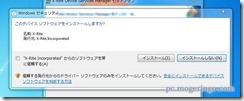



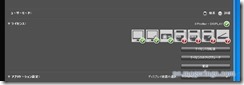





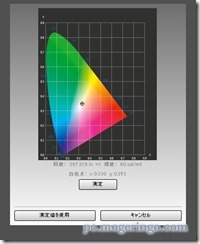
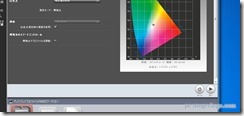


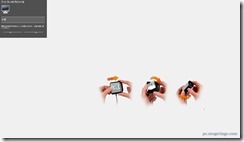


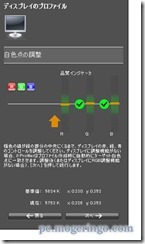
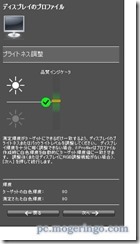


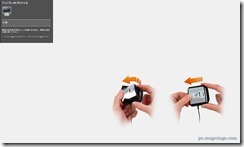
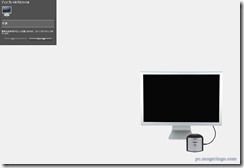
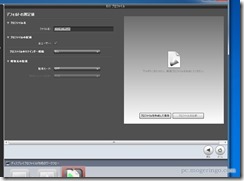
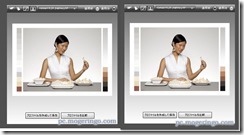









コメント